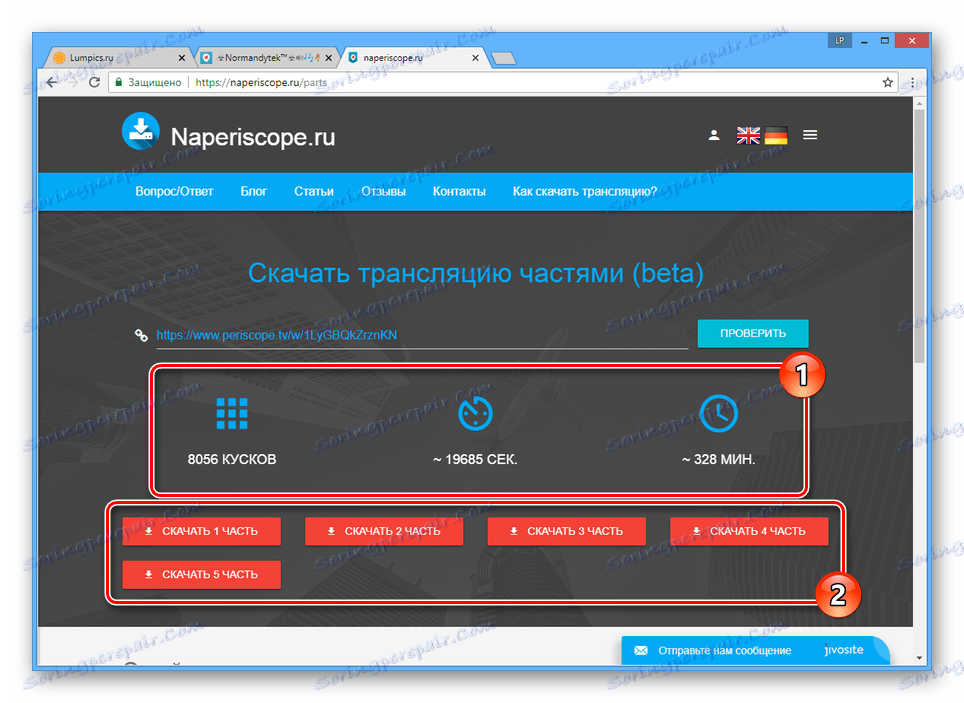Sťahovanie videí od spoločnosti Periscope do počítača
Vzhľadom na to, že dokončené preklady na Periscope sú uložené na obmedzený čas, môže byť potrebné ich prevziať. V priebehu tejto príručky budeme hovoriť o spôsoboch riešenia tohto problému.
obsah
Stiahnite si video od spoločnosti Periscope na PC
Iba tie vysielania, ktoré boli uložené autorom a sú verejne dostupné, je možné prevziať z Periscope. Okrem toho by mal byť internet dostatočne rýchly, pretože súbory často majú kapacitu viac ako 10 GB.
Metóda 1: Naperiscope
Najvhodnejšou metódou preberania vysielania z Periscope je použitie špeciálnej webovej služby, ktorá poskytuje nástroje na sťahovanie videí. Vďaka tomuto nástroju môžete do počítača pridať ľubovoľné uložené vysielanie.
Prejdite na oficiálnu stránku Naperiscope
Úplné sťahovanie
Na stiahnutie relatívne malých vysielaní je najlepšie použiť hlavné nástroje.
- Prostredníctvom všetkých internetový prehliadač otvorte profil požadovaného používateľa v Periscope a vyberte jedno z predošlých dokončených vysielaní.
- Nemusíte video prehrávať, stačí vybrať obsah adresového riadku a stlačiť kombináciu klávesov "Ctrl + C" . Túto adresu URL možno skopírovať aj cez kontextové menu.
![Kopírovanie odkazu na vysielanie spoločnosti Periscope]()
Samotné prepojenie by malo byť podobné tomu, ktoré sme uviedli:
https://www.periscope.tv/layner_radio/1gqxvXAgLnpGB - Bez zatvorenia okna vysielania otvorte na novej karte domovskú stránku služby Naperiscope.
- Kliknite pravým tlačidlom myši na textové pole v strede stránky a zvoľte možnosť "Vložiť" alebo použite klávesovú skratku "Ctrl + V" .
- Na pravej strane toho istého poľa kliknite na tlačidlo s ikonou "Prevziať" .
- Potom sa otvorí štandardné okno prehliadača pre uloženie súboru do počítača. Vyberte požadovaný adresár a kliknite na tlačidlo "Uložiť" .
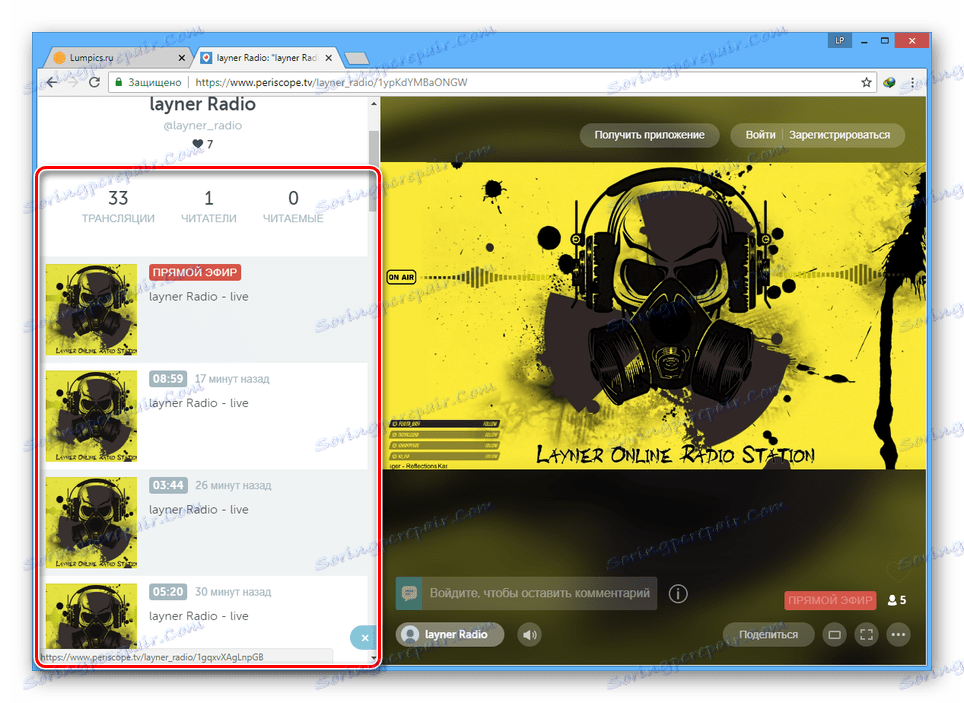
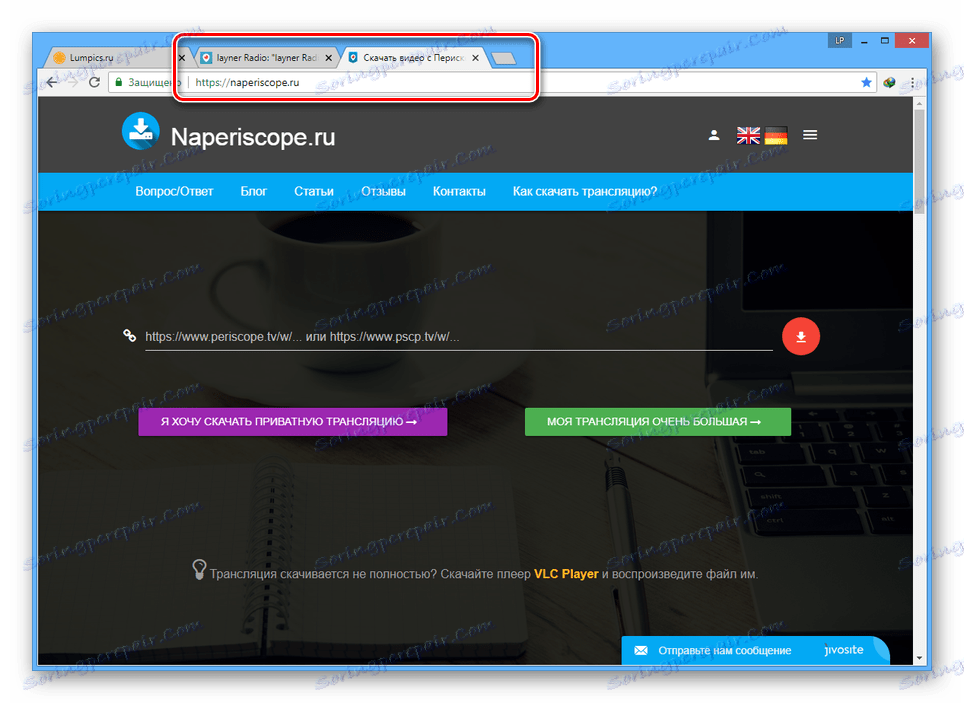
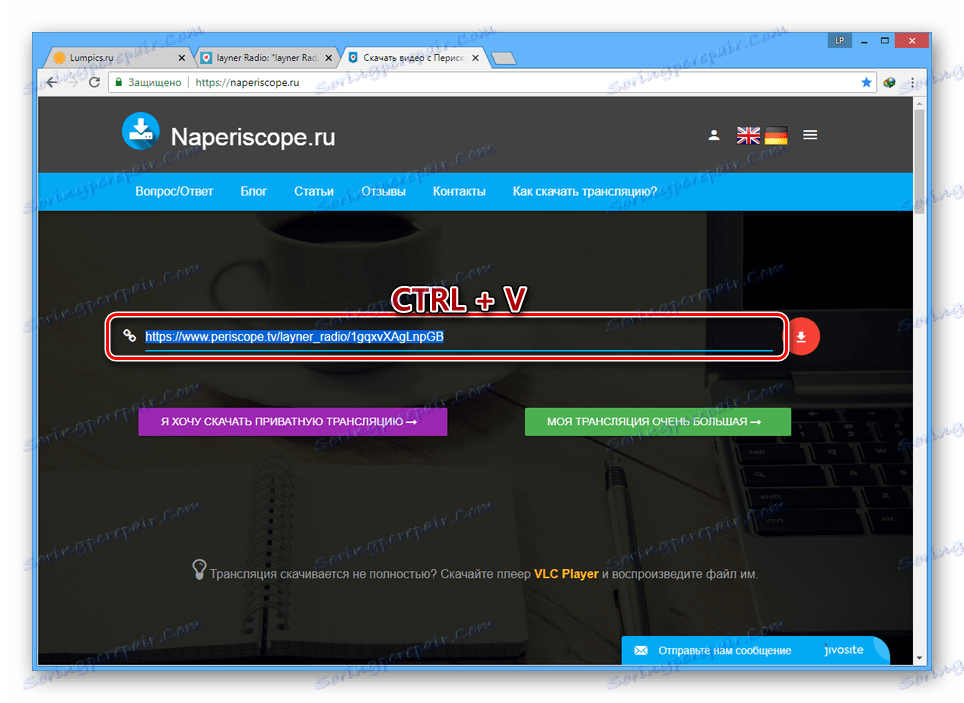
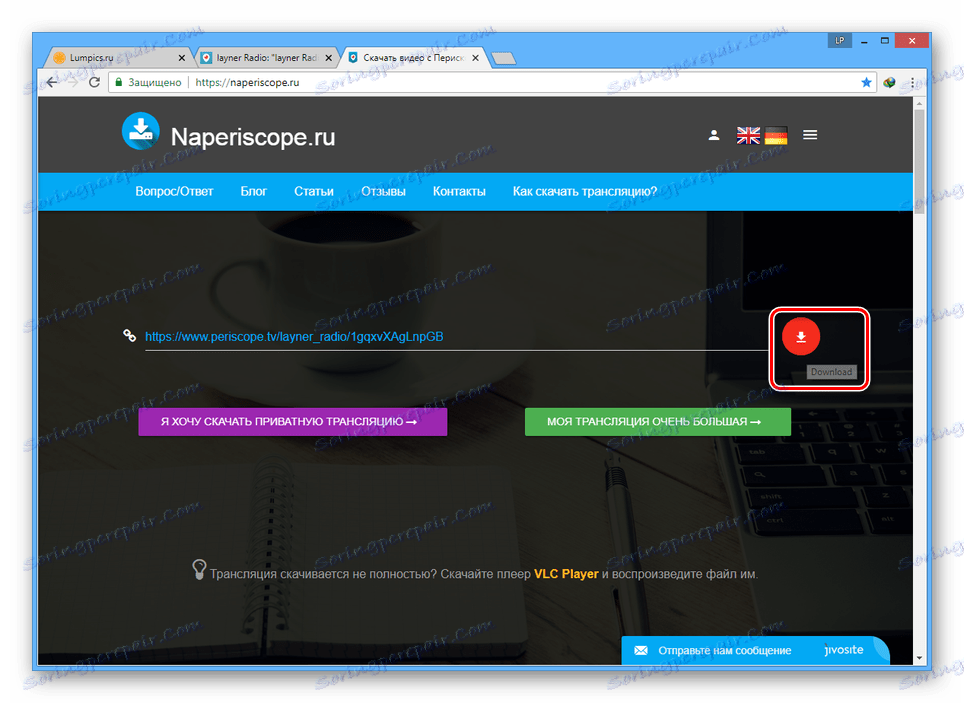
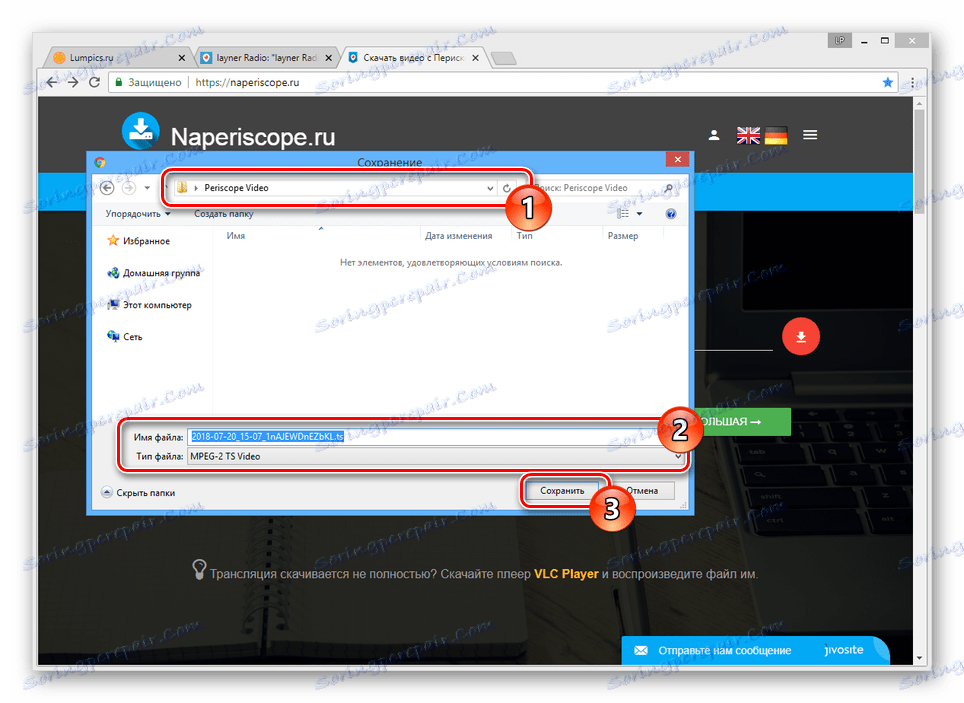
Ak sa pri pokuse o prevzatie vyskytnú chyby, skúste to trochu stiahnuť neskôr. Môže tiež pomôcť obnoviť stránku služby a video na zariadení Periscope.
Zakladanie častí
Sťahovanie obrovských vysielaní je pomerne zložité vzhľadom na ich veľkú veľkosť. Zvlášť v tomto prípade sa môžete uchýliť k nakladaniu častí.
Poznámka: Funkcia je v súčasnosti v testoch beta, a preto sa môžu počas procesu sťahovania vyskytnúť chyby.
- Ak chcete stiahnuť, musíte prejsť na kanál používateľa Periscope a skopírovať odkaz na záznam, ktorý ste uložili.
- Na domovskej stránke služby Naperiscope kliknite na tlačidlo "My Broadcast Very Large" .
- Vložte predtým skopírovanú adresu URL do textového poľa a kliknite na tlačidlo Kontrola .
- Na konci videozáznamu poskytne webová služba základné informácie o trvaní a počte kusov. Kliknutím na jedno z tlačidiel "Prevziať" načítajte oddelené časti vysielania do počítača.
![Úspešne testované veľké vysielanie]()
Ukladanie záznamu sa deje vo formáte TS.
![Uloženie jednej časti veľkého vysielania]()
Čím dlhšie a lepšie budete potrebovať vysielanie, tým viac služieb sa rozdelí nahrávaním videa do viacerých častí. Napríklad služba s časovým rozvrhom viac ako 5040 minút bola rozdelená na 95 častí.
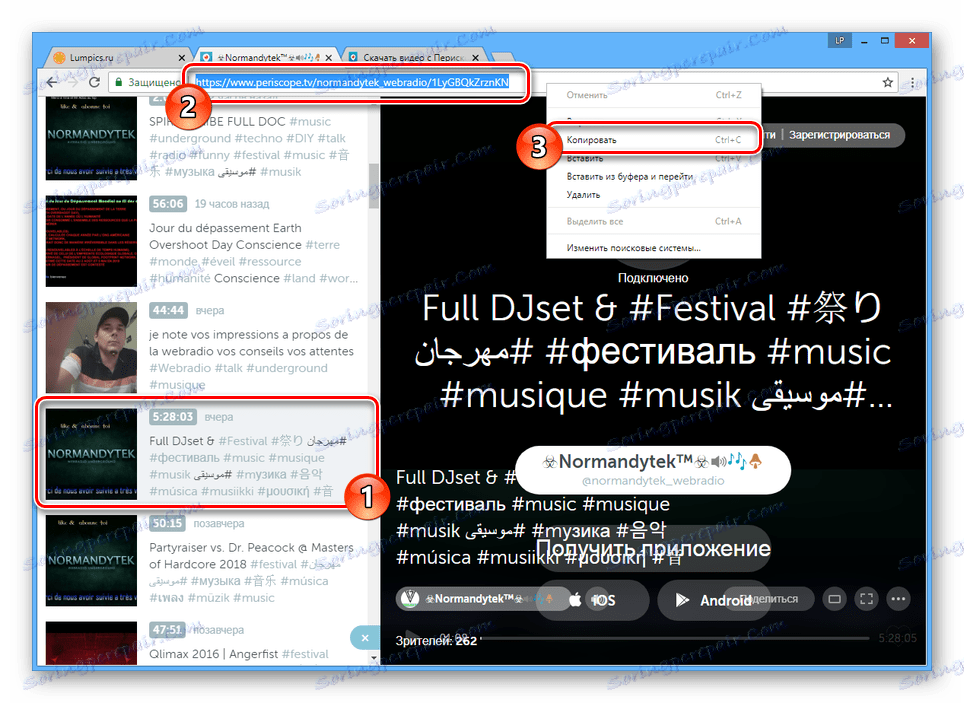
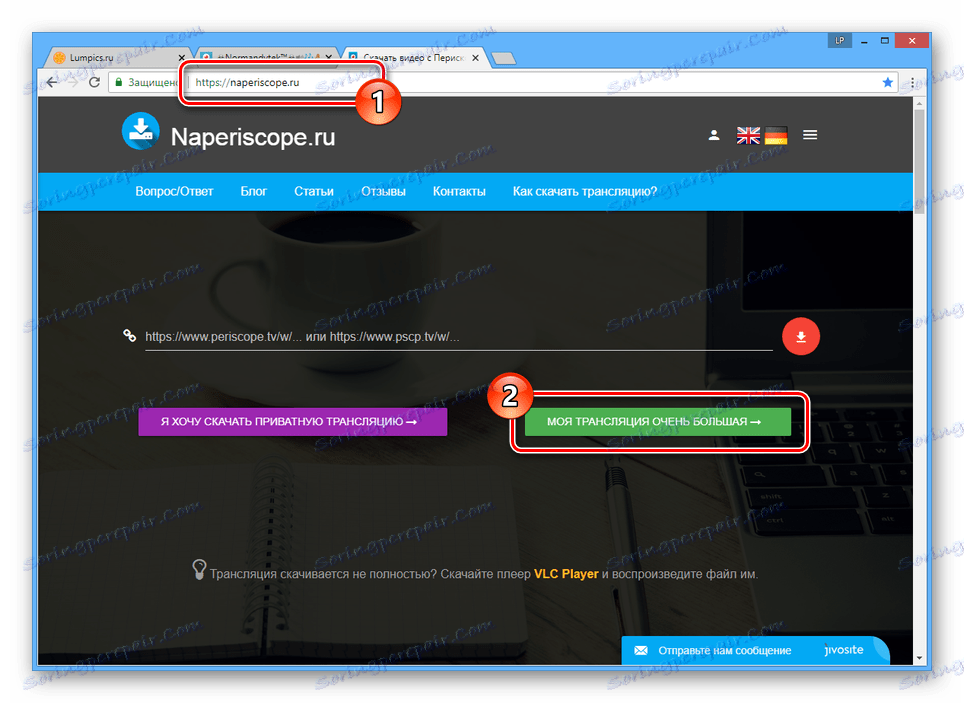
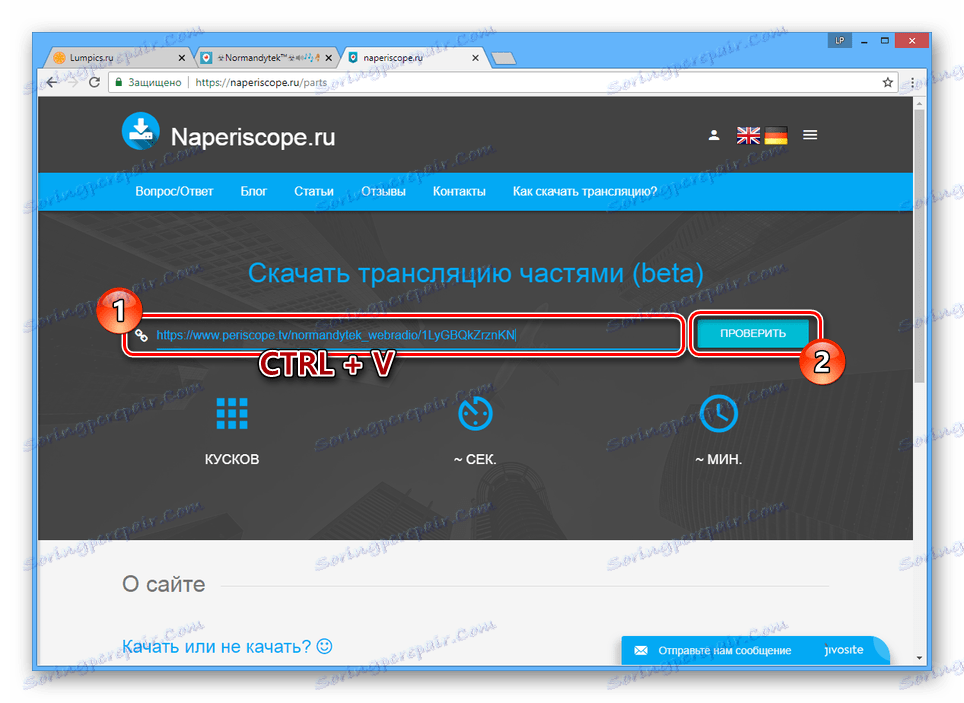
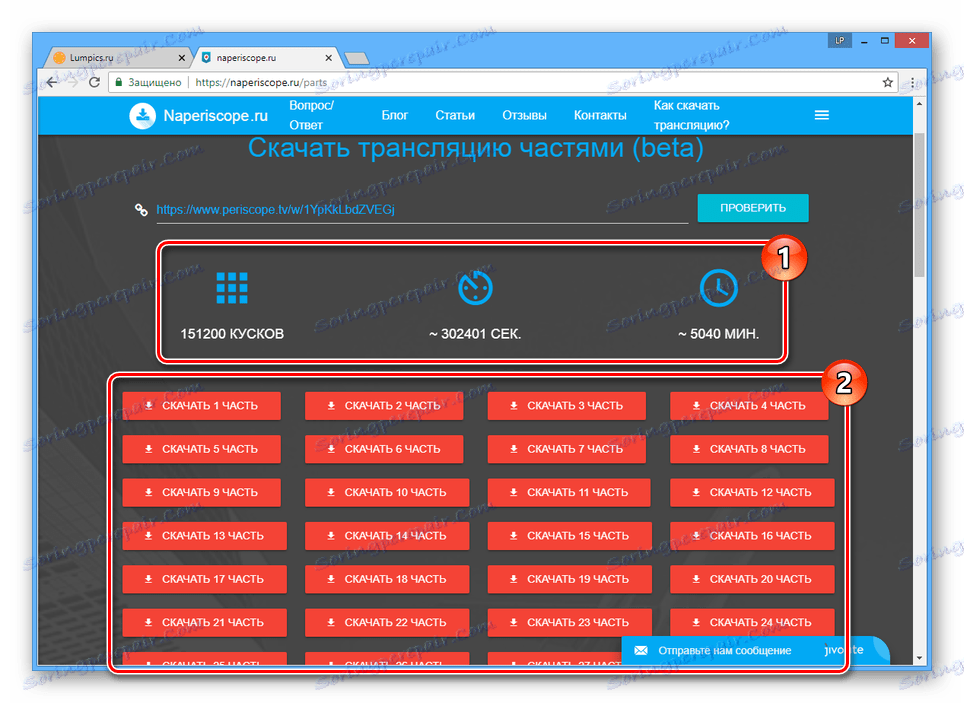
Vďaka prostriedku môžete tiež nahrávať súkromné vysielanie. Toto je však k dispozícii iba po registrácii na stránkach a len majiteľom videí.
Metóda 2: Správca preberania internetu
Program Internet Download Manager vám umožňuje rýchlo sťahovať súbory z internetu do viacerých prúdov pomocou špeciálneho rozšírenia podporovaného ľubovoľným prehliadačom. Vrátane softvéru môžete zachytiť a stiahnuť uložené vysielanie z Periscope.
- Po preskúmaní preskúmania tohto programu ho stiahnite a nainštalujte do počítača. Nezabudnite tiež reštartovať webový prehliadač a v prípade potreby potvrďte rozšírenie integrácie.
- Otvorte kanál používateľa, ktorého máte záujem o Periscope, a vyberte položku vysielania, ktorú chcete stiahnuť do počítača. V tomto prípade nezáleží na tom, že dĺžka trvania sa bude stavať súčasne.
- Prehrajte vysielanie, ak sa nestalo automaticky.
- Potom sa na obrazovke zobrazí tlačidlo "Stiahnuť toto video" alebo "Stiahnuť video z tejto stránky" . Kliknutím naň spustíte proces sťahovania.
- V okne Informácie o nahranom súbore môžete zmeniť jeho adresár uloženia alebo oddialiť sťahovanie. Ak chcete stiahnuť, kliknite na "Spustiť sťahovanie " .
![Začať sťahovanie vysielania od spoločnosti Periscope prostredníctvom IDM]()
Program sťahuje súbory veľmi rýchlo.
- Prostredníctvom okna "Stiahnuť kompletný" môžete prehrať video kliknutím na tlačidlo "Otvoriť" .
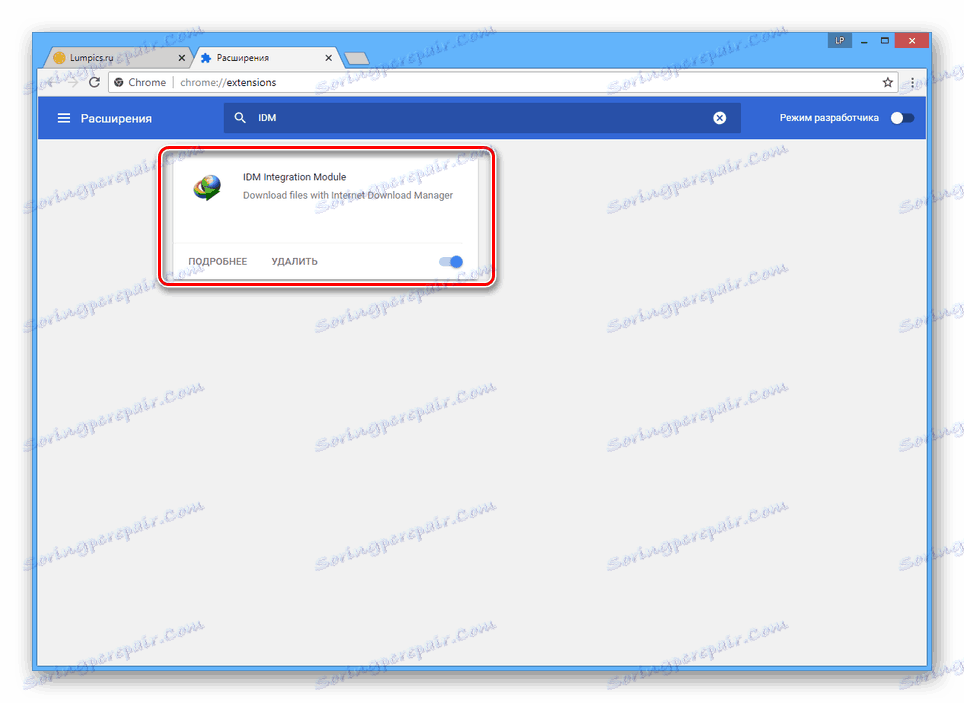
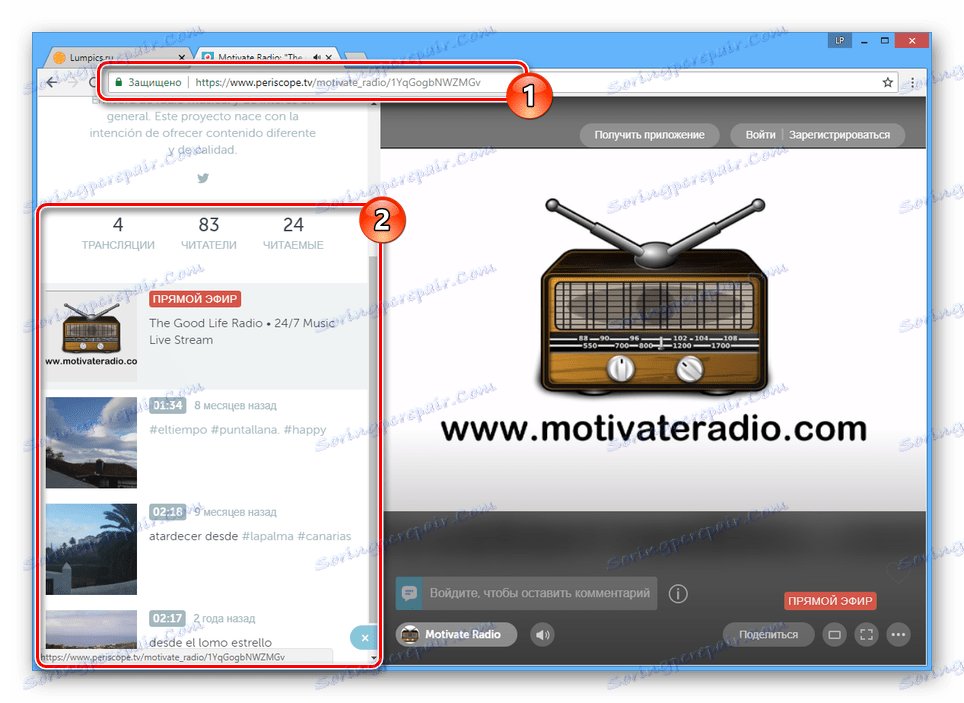

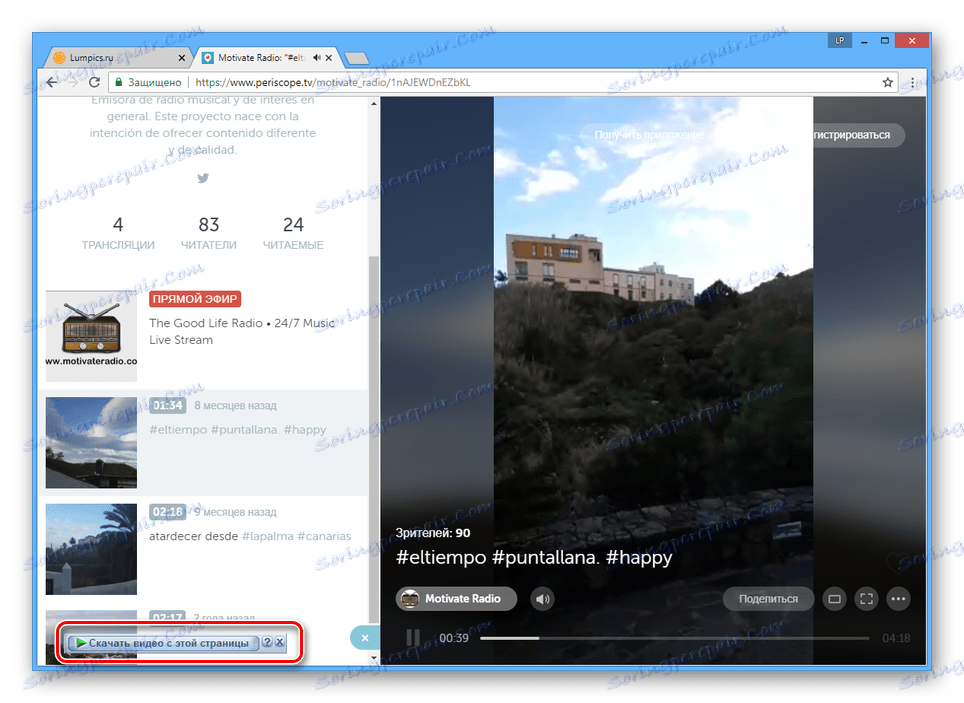
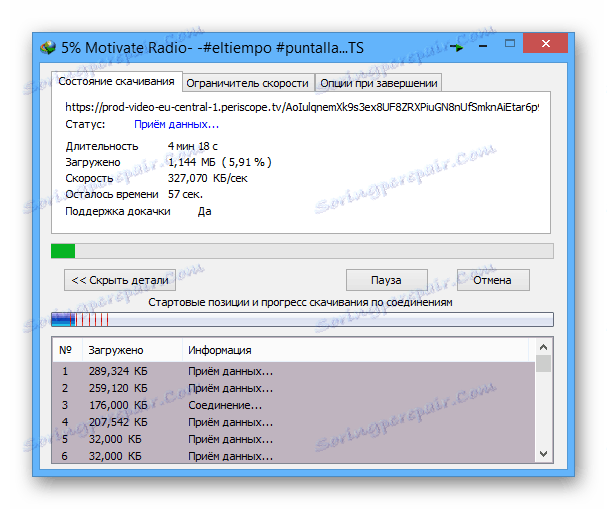

V tomto momente môže byť proces sťahovania videa z počítača Periscope do počítača považovaný za úplný. Na prehrávanie súboru potrebujete prehrávač médií s podporou formátu TS.
Pozri tiež: Hráči na pozeranie videí na počítači
záver
Vzhľadom na povahu kódovania sa pri prehrávaní súborov vo formáte TS môžu vyskytnúť visiace zárezy alebo nerovnomerné obrazové škuby. Najvýraznejšie je to v prípadoch prerušenia a prevíjania videa.